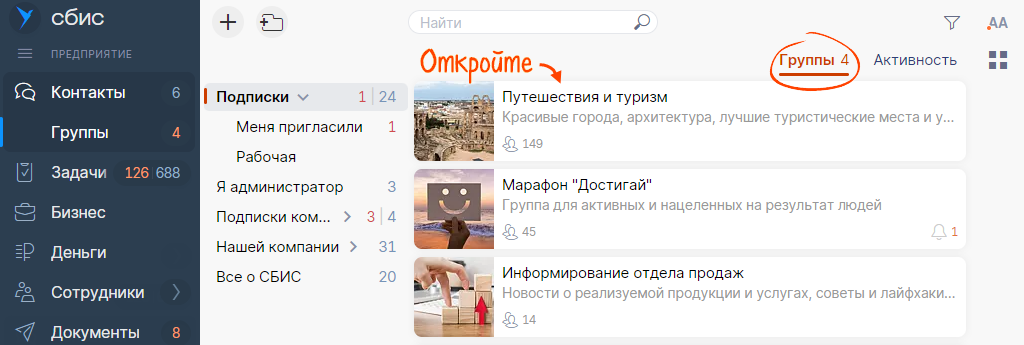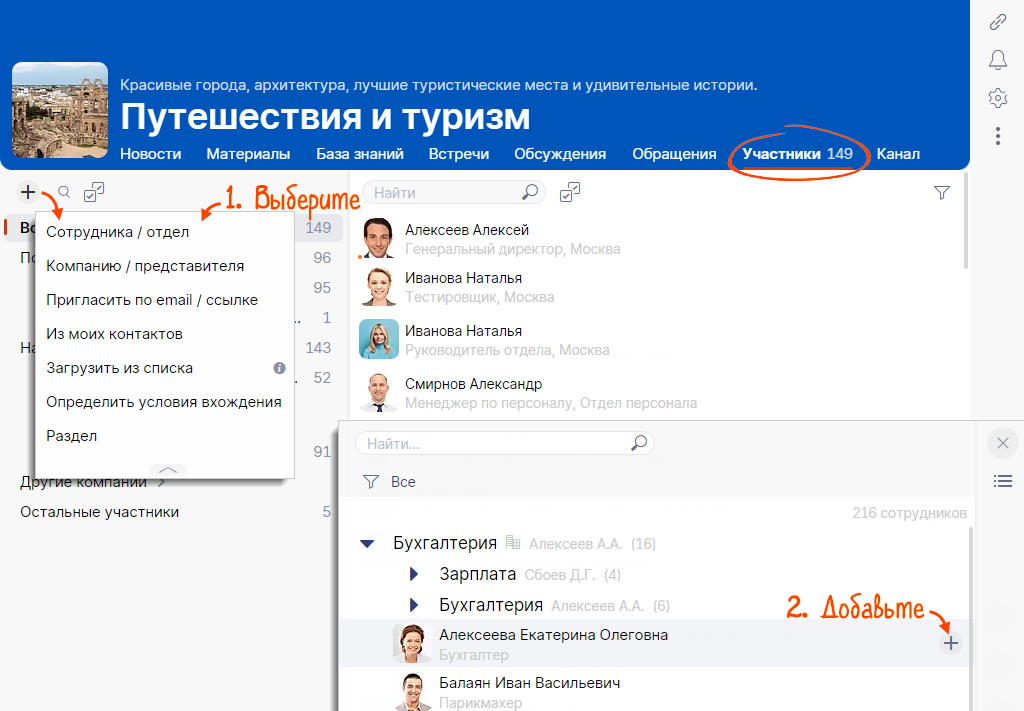Когда группа создана, добавьте участников: коллегу, целый отдел или любого пользователя Saby (СБИС).
- В разделе «Контакты/Группы» на вкладке «Группы» откройте группу.
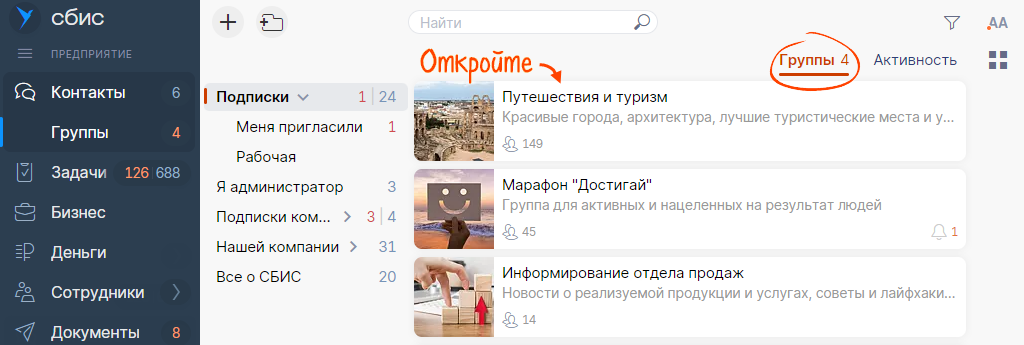
- На вкладке «Участники» нажмите
 и выберите:
и выберите: - «Сотрудника/отдел» — чтобы добавить коллег;
- «Из моих контактов» — людей, с которыми общаетесь в Saby (СБИС).
- Кликните
 напротив ФИО или названия отдела.
напротив ФИО или названия отдела. 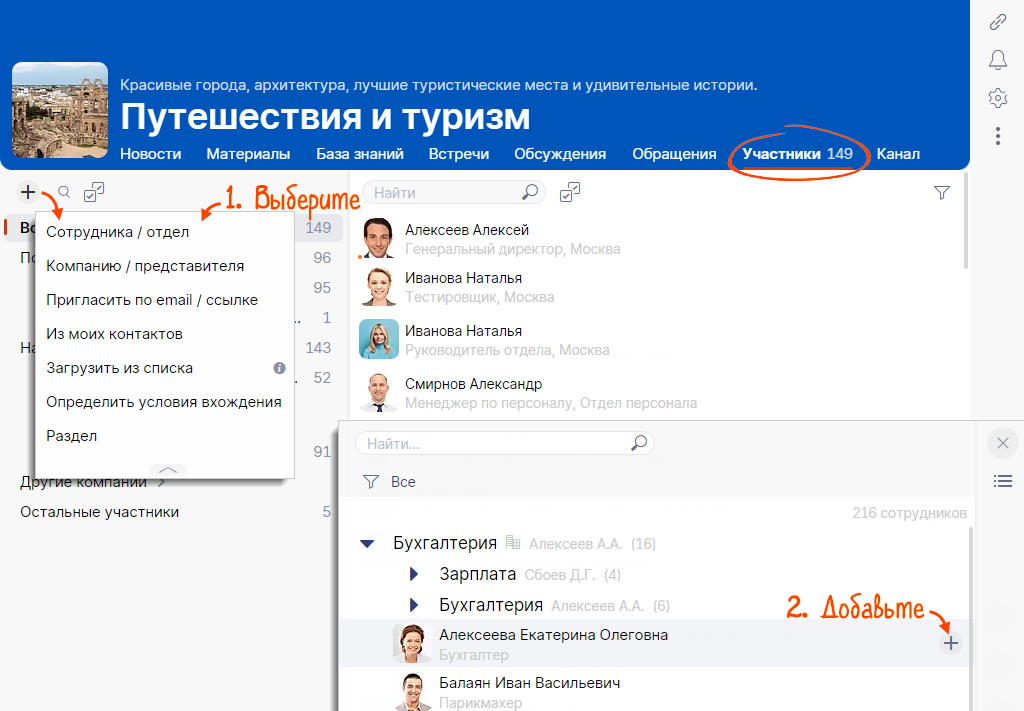
Нашли неточность? Выделите текст с ошибкой и нажмите ctrl + enter.